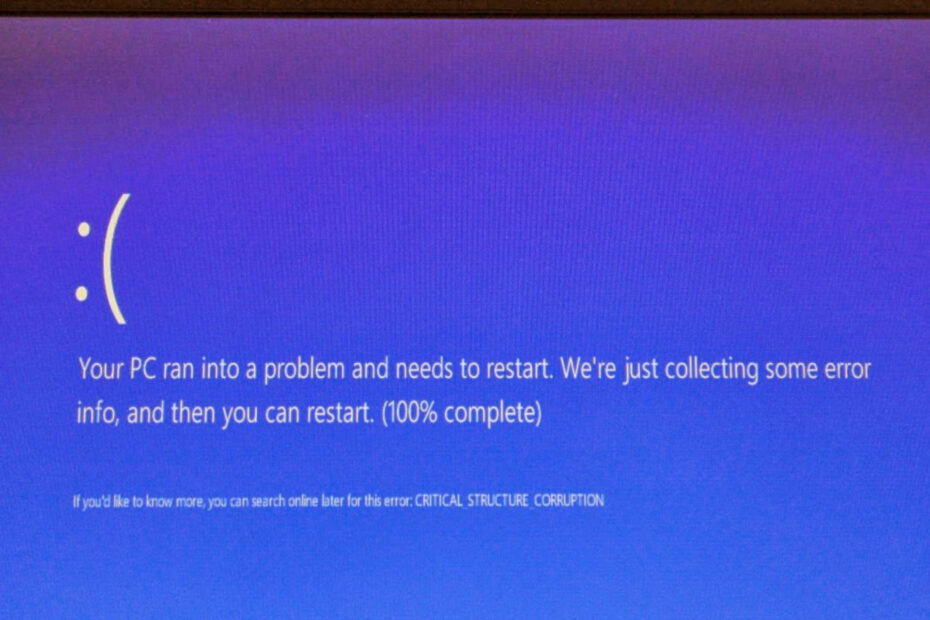- Chybové správy sú, bohužiaľ, bežnou súčasťou systému Windows 10.
- V článku nižšie sa dozviete, ako zvládnuť chybu Windows 10 0x81000019.
- V našom článku je oveľa viac podobných článkov Centrum systémových chýb, tak to tiež navštívte.
- Ďalšie užitočné informácie nájdete tiež na našej stránke Stránka Chyby systému Windows 10.

Tento softvér udrží vaše ovládače v činnosti a zaistí vám tak bezpečnosť pred bežnými chybami počítača a zlyhaním hardvéru. Skontrolujte všetky svoje ovládače teraz v 3 jednoduchých krokoch:
- Stiahnite si DriverFix (overený súbor na stiahnutie).
- Kliknite Spustite skenovanie nájsť všetky problematické ovládače.
- Kliknite Aktualizácia ovládačov získať nové verzie a vyhnúť sa poruchám systému.
- DriverFix bol stiahnutý používateľom 0 čitateľov tento mesiac.
Chyba 0x81000019 môže vzniknúť, keď sa používatelia pokúsia zálohovať systém Windows 10. Chybové hlásenie uvádza:
Tieňovú kópiu sa nepodarilo vytvoriť. Ďalšie informácie nájdete v denníkoch udalostí aplikácií VSS a SSP.
Používatelia teda nemôžu zálohovať Windows 10 podľa potreby. Potrebujete túto chybu opraviť? Ak je to tak, prejdite na tieto potenciálne rozlíšenia týkajúce sa chyby 0x81000019.
Ako môžem opraviť chybu 0x81000019 v systéme Windows 10?
1. Skontrolujte služby VSS a Software Protection
Najskôr skontrolujte, či sú obidve požadované Tieňová kópia zväzku a služby ochrany softvéru sú spustené.
- Kliknite pravým tlačidlom myši na tlačidlo Štart a výberom položky otvorte príslušenstvo Spustiť.
- Do textového poľa Spustiť príslušenstvo zadajte services.msc a kliknite na Ok možnosť.
- Dvojitým kliknutím na položku Tieňová kópia zväzku otvoríte okno na snímke priamo dole.

- Vyberte ikonu Automaticky typ spustenia pre VSS, ak je služba vypnutá.
- Kliknite na ikonu Štart v okne vlastností.
- Kliknite na ikonu Podať žiadosť možnosť a stlačte Ok tlačidlo.
- Dvakrát kliknite na položku Softvérová ochrana a otvorte jej okno.
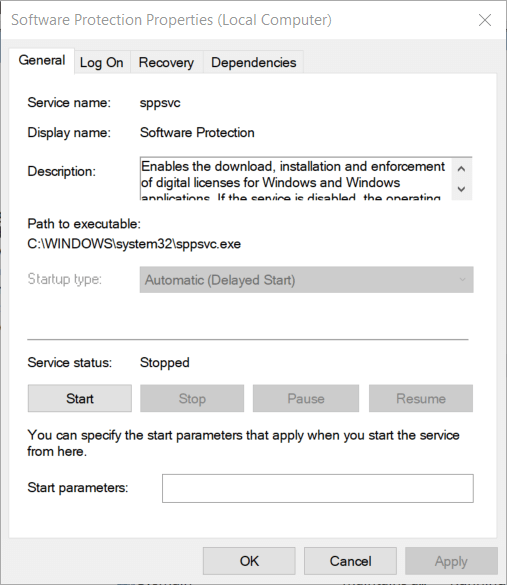
- Stlačte tlačidlo Štart tlačidlo tam, ak je služba zastavená.
- Kliknite Ok k východu.
2. Uvoľnite úložný priestor
Chyba 0x81000019 môže často vzniknúť, keď na cieľovej alebo zdrojovej jednotke nie je k dispozícii dostatok úložného priestoru. Uistite sa teda, že máte na disku, na ktorý sa snažíte zálohovať Windows 10, dostatok miesta.
Ďalej budete tiež musieť mať k dispozícii dostatok voľného miesta na zdrojovej jednotke (asi 40 percent voľného miesta). Možno budete musieť uvoľniť miesto ak je váš pevný disk veľmi plný.
Na uvoľnenie úložiska existuje veľa spôsobov. Softvér zvyčajne zaberie najviac miesta, takže odinštalovanie nadbytočných aplikácií je jednou z najlepších metód.
Okrem toho môžete tiež dosť veľa miesta uvoľniť odstránením nepotrebných súborov pomocou obslužné programy na údržbu systému.

3. Rozviňte vyhradený systémový oddiel
Niektorí používatelia možno budú musieť opraviť chybu x81000019 rozšíriť svoj vyhradený priestor v systémovom oddiele na viac ako 500 MB. Môžete to urobiť pomocou freewarového softvéru MiniTool Partition Wizard.
Kliknite Stiahnutie zdarma na jeho stránku na stiahnutie získať inštalačný program pre tento softvér. Táto prepojená stránka obsahuje aj pokyny, ako môžete rozšíriť systémovo vyhradený oddiel pomocou programu MiniTool Partition Wizard Free 11.

4. Vymazať body obnovenia systému
Chyba 0x81000019 mohla byť zastaraná body obnovenia systému ak sa zobrazuje chybové hlásenie Zadaný objekt sa nepodarilo nájsť.
- Ak to chcete opraviť, otvorte Bež.
- Zadajte Ovládací panel do poľa Otvoriť a kliknite na ikonu Ok.
- Kliknite Systém a bezpečnosť v ponuke zobrazenej priamo dole.

- Kliknite Systém.
- Kliknite Ochrana systému vľavo na otvorenie okna zobrazeného priamo dole.
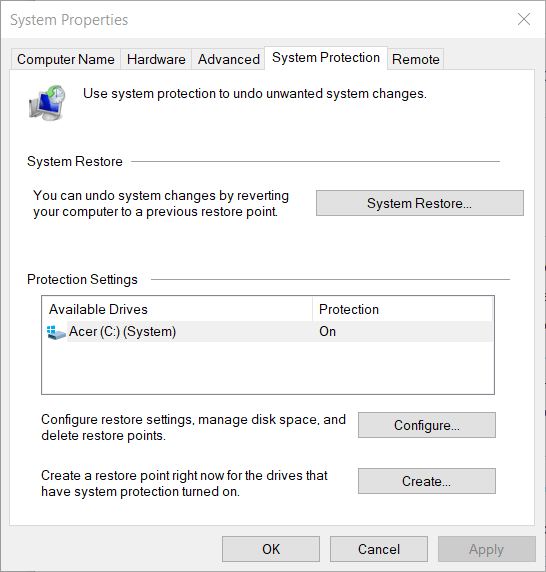
- Potom stlačte Konfigurovať tlačidlo.
- Stlačte tlačidlo Odstrániť tlačidlo zobrazené priamo dole.
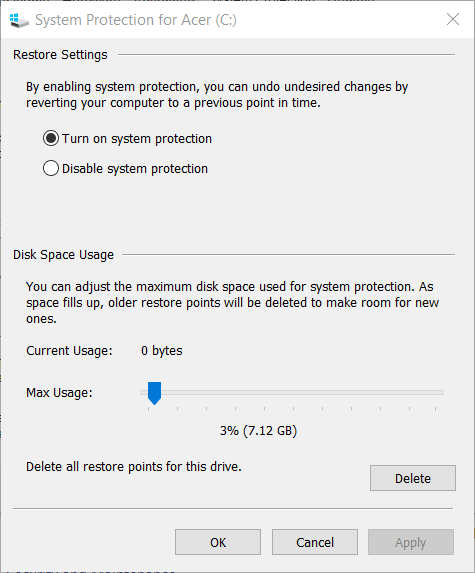
5. Zakážte alebo odinštalujte antivírusový softvér tretích strán
Antivírusový softvér tretích strán, ako napríklad Avast, McAfee a Comodo, môže interferovať s programom Windows Backup.
Skúste zakázať antivírusový program tretej strany tak, že kliknete pravým tlačidlom myši na ikonu na systémovej lište a v kontextovej ponuke vyberiete možnosť zakázania, ako je tá na snímke priamo dole.
Vyberte, ak chcete túto funkciu deaktivovať, kým nereštartujete systém Windows, aby ste si poskytli čas na vykonanie zálohy. Niektorí používatelia budú možno musieť opraviť chybu 0x81000019 úplne odinštalovať svoj antivírusový softvér tretích strán.

Vyššie uvedené rozlíšenia môžu opraviť chybu 0x81000019, ale nie sú úplne zaručené pre všetkých používateľov. Ak vyššie uvedené rozlíšenia nie sú dostatočné, skúste spustiť kontrolu systémových súborov pomocou príkazu sfc / scannow.
Ako posledná možnosť bude pravdepodobne stačiť opravná inštalácia systému Windows.
Ktoré z vyššie spomenutých riešení sa vám osvedčilo najlepšie? Dajte nám vedieť a zanechajte nám správu v sekcii komentárov nižšie.
často kladené otázky
Chybové hlásenie je varovanie, ktoré vás upozorní, že pri prebiehajúcej operácii došlo k problému.
Najzávažnejšie chybové správy, s ktorými sa používateľ systému Windows môže stretnúť, sú pravdepodobne Modrá obrazovka smrti.
Častá údržba PC, mazanie zvyšných súborov a upratovanie registrov a DLL môžu významne znížiť výskyt chybových správ všetkého druhu.